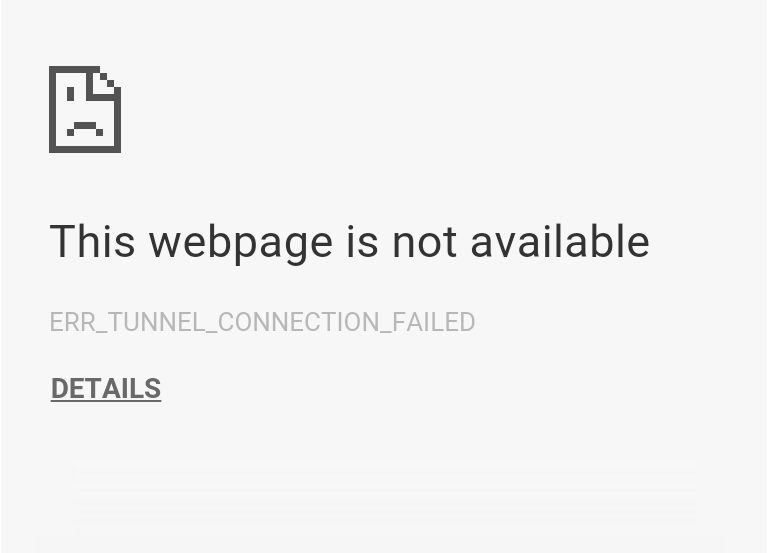Arreglar el error ERR_TUNNEL_CONNECTION_FAILED en Google Chrom
Si su conexión de Internet tiene alguna configuración de proxy, que restringe la carga del portal Netz, entonces puede recibir el error 111:Net::ERR_TUNNEL_CONNECTION_FAILED en cromo. Debes desactivar la configuración del proxy para resolver este error.
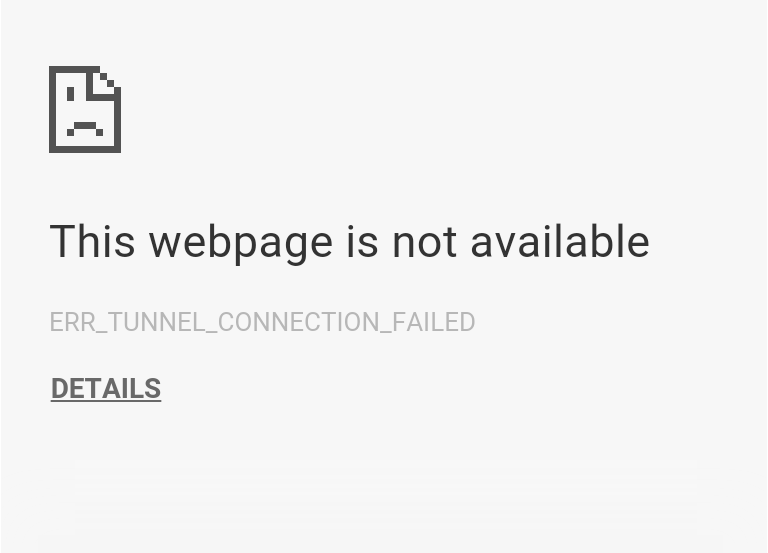
Esto se debe a que el cromo no puede dar la solución de proxy para algunos sitios. Debería considerar la oportunidad de renderizar un HTML seguro eliminando los Skripte de HTML o un mensaje de texto plano, dado que la eliminación de todas las etiquetas HTML /Script puede resultar en una página no estética, aún cuando Sein segura.
El problema es que los proxies internos de confianza, al enviar un mensaje de error personalizado como un mensaje de bloqueo de página, y dicho error personalizado no se renderiza terminando con un mensaje de error arbitrario en el extremo del Klient no hay forma de que ese punto final pueda entender por qué no se recuperó la solicitud original.
Behebung des ERR_TUNNEL_CONNECTION_FAILED-Fehlers in Google Chrome:
Methode 1: Ändern Sie die Netzwerkeinstellungen
1. Gehen Sie zum Chrome-Menü und klicken Sie auf «Einstellungen».
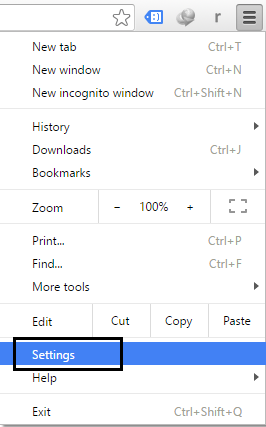
2. Scrollen Sie nach unten, bis "Erweiterte Einstellungen anzeigen" angezeigt wird, und klicken Sie darauf.
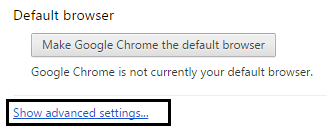
3. Gehen Sie zum Bereich Netzwerk und klicken Sie auf «Proxy-Einstellungen ändern».

4.Klicken Sie auf der Registerkarte Verbindungen auf "LAN-Einstellungen".
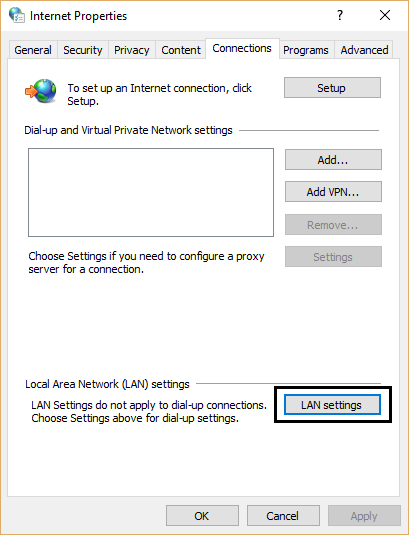
5. Aktivieren Sie abschließend das Kontrollkästchen Einstellungen automatisch erkennen, klicken Sie auf OK und dann auf Übernehmen.
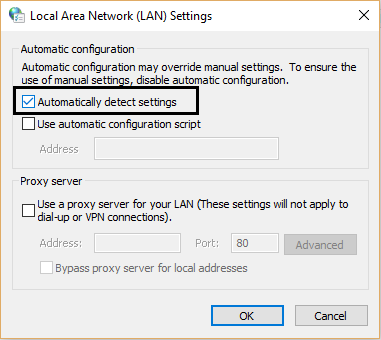
6. Starten Sie Ihren Computer neu, um die Änderungen zu übernehmen.
Método 2: Intenta reiniciar tu TCP/IP y limpiar tu DNS.
1.Klicken Sie mit der rechten Maustaste auf die Windows-Schaltfläche und wählen Sie "Eingabeaufforderung (Admin)".

2. Geben Sie die folgenden Befehle in cmd ein:
ipconfig / flushdns nbtstat -rnetsh int IP-Reset Netsh Winsock Reset

3. Starten Sie Ihren PC neu.
Methode 3: Grundlegende Fehlerbehebung
a) Stellen Sie sicher, dass Chrome auf dem neuesten Stand ist. Klicken Sie auf das Chrome-Menü, klicken Sie auf "Hilfe" und wählen Sie "In Bezug auf Google Chrome sucht Chrome nach Updates". Klicken Sie auf "Neu starten", um alle verfügbaren Updates anzuwenden.
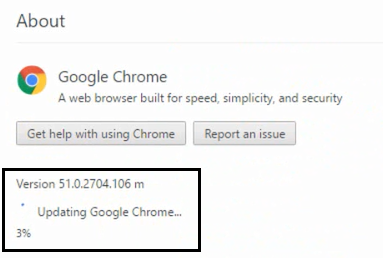
b) Eliminar el Zwischenspeicher y las galletas. Haz un clic en el menú Chrome y selecciona Historial. Ahora haz un clic en «Eliminar datos de navegación» y en la ventana emergente asegúrate de elegir «el comienzo del tiempo» y haz un clic en Eliminar datos de navegación.
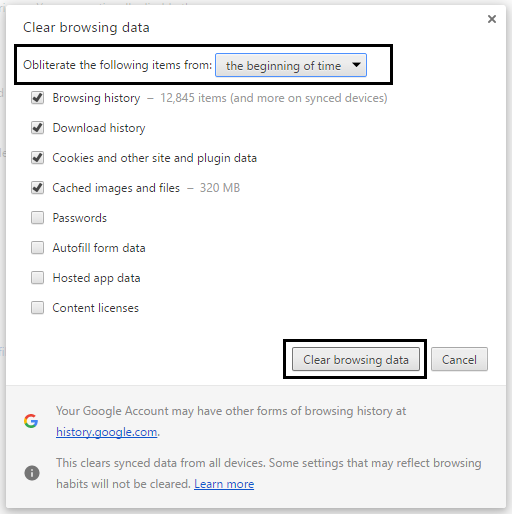
c)Reajuste la configuración del Browser. Haz un clic en el menú Chrome, posteriormente selecciona Configuración, Mostrar configuración avanzada y en la sección «Restablecer configuración», haz un clic en Restablecer configuración.
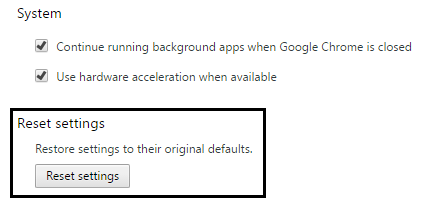
d) Versuchen Sie, Chrome im Inkognito-Modus zu verwenden.
Für dich empfohlen:
- So beheben Sie das Ethernet hat keinen gültigen IP-Konfigurationsfehler
- Einstellen der WLAN-Funktion ist ausgeschaltet (Radio ist ausgeschaltet)
- Fehlercode 0x80070002 beheben Das System kann die angegebene Datei nicht finden
- So beheben Sie eingeschränkten Zugriff oder keine Probleme mit der WLAN-Verbindung
Eso es todo, has arreglado con éxito el error ERR_TUNNEL_CONNECTION_FAILED en Google Chrome.Por favor, deja un comentario en la sección de comentarios de abajo o mejor todavía: gusta y comparte esta entrada del Blog en las redes sociales para ayudar a difundir la palabra sobre este problema.